Chromecast가 동일하게 연결된 경우네트워크에 연결하면 YouTube 플레이어에 전송 버튼이 표시되어 동영상을 TV로 쉽게 전송할 수 있습니다. 웹의 YouTube와 YouTube 앱은 Chromecast와 매우 지능적으로 연결되며 시청할 동영상을 대기열에 넣을 수 있도록합니다. 하나의 비디오를 TV로 전송하면 YouTube를 자유롭게 탐색하고 흥미로울만한 더 많은 비디오를 대기열에 추가 할 수 있습니다. 방법은 다음과 같습니다.
웹용 YouTube
YouTube에서 비디오를 열고 전송 단추를 클릭하여 TV로 전송하십시오. 몇 초 정도 기다리면 플레이어가 다시로드됩니다.

비디오 플레이어가 다시로드되면 YouTube에 표시되는 재생 목록과 매우 유사한 목록이 표시됩니다.
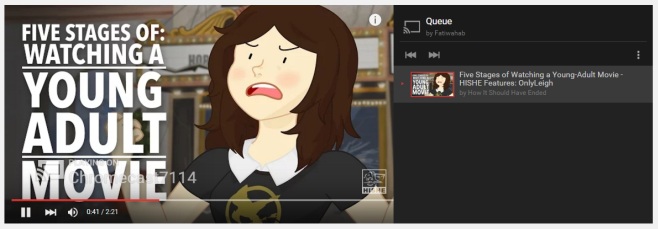
다른 동영상을 자유롭게 탐색하고클릭하여 재생하면 즉시 재생하라는 메시지가 표시됩니다 (이미 재생 한 후에는 모든 YouTube 동영상이 Chromecast를 통해 재생 됨).
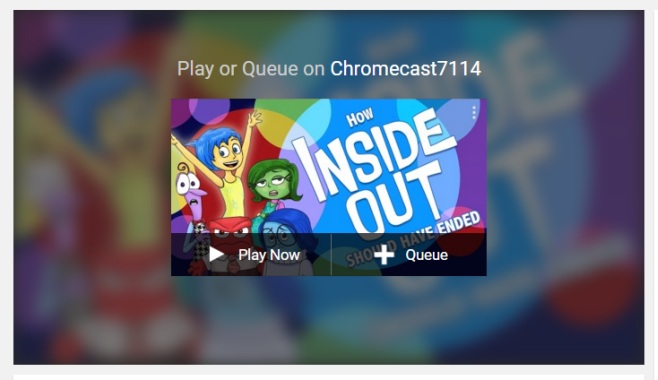
YouTube 앱
YouTube 앱에서 비디오를 열고TV. 앱에서 다른 비디오를 찾아서 눌러 재생합니다. 웹 버전의 YouTube 메뉴와 매우 유사한 메뉴를 사용하면 비디오를 즉시 재생할 것인지 또는 현재 비디오를 재생하기 위해 대기 할 것인지 묻습니다.
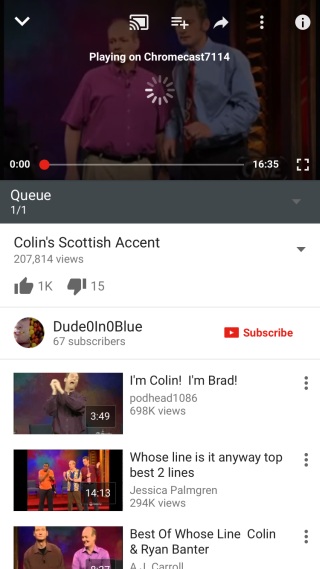
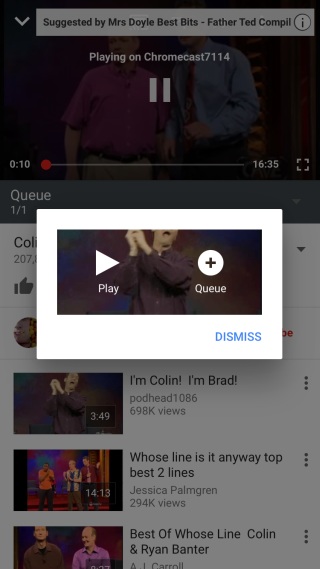
'대기열'기능은 컴퓨터 나 휴대 전화에서 YouTube 동영상을 재생하도록 선택할 때 얻는 '재생 목록에 추가'기능과 매우 유사합니다.













코멘트